|
|
- j% N8 M1 P% g e
+ w: d! M+ y4 d; c在这篇文章中,我将向大家介绍如何使用ug草图和建模绘制出华丽的渐消花纹水杯。让我们一同来探讨如何制作出迷人的渐消效果花纹吧!
" _* ^( q9 T) s' n1 `" L
 5 A9 }6 Z1 T) n1 T4 _. k. S3 r
5 A9 }6 Z1 T) n1 T4 _. k. S3 r
/ L }3 M/ D" C3 `( T# ^1. 首先我们先把这个杯子的大体形状绘制出来,我这里做的是多边形,选择【插入】——【在任务环境中绘制草图】,选择草图平面为Z轴,高度为Z轴上来20MM,绘制的草图多边形(16边)如下所示:
/ }& r' z- W( g" ~
 9 j b: j; T' X8 v
9 j b: j; T' X8 v
) F" T7 Z @! u3 Z% |% {
2. 当多边形草图绘制完成之后,在选择【插入】——【在任务环境中绘制草图】,选择草图平面为Y轴,草图箭头指向自己,然后在多边形的位置找到交点,在中间位置绘制直线,然后在交点位置绘制一个圆弧,如下图所示:+ S- V: b+ r7 y- X5 T
 1 |% ?5 a+ `, s, e' y( ]' E
1 |% ?5 a+ `, s, e' y( ]' E
* P+ x5 c* E) f9 X3 b
3. 当两个草图绘制完成之后,在选择【插入】——【扫掠】——【扫掠】,选择截面为多边形,引导线为中心直线,然后在截面选项位置为角度规律,角度就可以自己来控制,最后在缩放方法里面将缩放改为另一曲线,曲线为圆弧线,如下所示:
- X+ |4 |8 u# l6 t- `
 1 U6 W1 j, U% v
1 U6 W1 j, U% v
5 E5 ~6 G; Z" t8 ?( M# _
4. 当实体扫掠出来之后,在选择【插入】——【细节特征】——【面导圆】,选择两个面,圆角宽度为5MM,剩下的圆角都可以通过这种方式处理,如下图所示:
. X% w1 S* _2 G: Z: o3 y
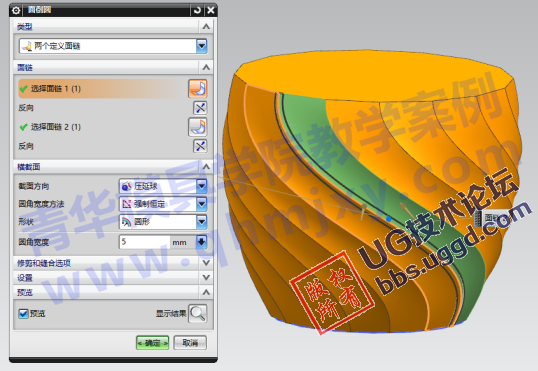

! J- W, F$ D0 S+ @# n
# K+ o4 D/ a( M, ^ ~: O5. 当扫掠体完成圆角处理之后,在选择【插入】——【在任务环境中绘制草图】,平面为Z轴,绘制一个直径为90的圆,绘制草图如下所示:! M6 E+ p1 p" V
 . a2 K9 d# w4 Q0 R+ Z, a8 {
. a2 K9 d# w4 Q0 R+ Z, a8 {
, a, {0 L: |- X* ^7 E& R& }6. 当草图绘制好之后,选择【插入】——【网格曲面】——【曲线组】,选择直径90的圆,在选择多边形的边界线,最后在连续性的位置选择与多边形进行单边相切,如下图所示:, r5 u% e! H {# k
 * X! y& x% H5 B; Y1 j7. 当底部做出来之后,在选择【插入】——【组合】——【合并】,选择曲线组的实体,与扫掠体进行求和,然后在把底部锐角的地方通过倒圆角处理,半径为4MM,如下图所示:
G, E5 J! L* V2 J8 r. G
* X! y& x% H5 B; Y1 j7. 当底部做出来之后,在选择【插入】——【组合】——【合并】,选择曲线组的实体,与扫掠体进行求和,然后在把底部锐角的地方通过倒圆角处理,半径为4MM,如下图所示:
G, E5 J! L* V2 J8 r. G

2 _) k- p# A, j, C. s- g8 _1 U- j# l7 O% d0 {/ I h( M& E/ a5 A% k
8. 当底部圆角处理完成之后,我们在选择【插入】——【偏置/缩放】——【抽壳】,厚度为2MM,如下图所示:0 \$ `2 U+ N6 E- D# y

) ]# Y6 Q6 U U
1 I/ T: o6 V& Q1 R6 U. N5 Z9. 最后,把杯口的地方做一个光顺的圆角处理,所以选择【插入】——【细节特征】——【面导圆】,类型为三个定义面链,第一个为内部所有面,第二个选择外部所有面,平面则为顶部的平面,最后就可以把杯口做的很光顺,如下图所示:( i. I% U. w; ]) `9 N
 / `- k, m! y' O2 }. D, Z M
/ `- k, m! y' O2 }. D, Z M

$ v% S; j- ]- Y7 D/ j0 U 6 X% e, g4 W! X! J/ I0 {
|
|

 |关于我们|sitemap|小黑屋|Archiver|手机版|UG网-UG技术论坛-青华数控模具培训学校
( 粤ICP备15108561号 )
|关于我们|sitemap|小黑屋|Archiver|手机版|UG网-UG技术论坛-青华数控模具培训学校
( 粤ICP备15108561号 )